
ਵਰਚੁਅਲ ਨੈੱਟਵਰਕ ਕੰਪਿutingਟਿੰਗ (VNC) ਇੱਕ ਸਿਸਟਮ ਹੈ ਜੋ ਇੱਕ ਕੰਪਿ ofਟਰ ਦੇ ਡੈਸਕਟੌਪ ਤੇ ਰਿਮੋਟ ਐਕਸੈਸ ਪ੍ਰਦਾਨ ਕਰਦਾ ਹੈ. ਸਕ੍ਰੀਨ ਪ੍ਰਤੀਬਿੰਬ ਨੂੰ ਨੈਟਵਰਕ ਦੁਆਰਾ ਸੰਚਾਰਿਤ ਕੀਤਾ ਜਾਂਦਾ ਹੈ, ਮਾ mouseਸ ਬਟਨ ਅਤੇ ਕੀਬੋਰਡ ਕੁੰਜੀਆਂ ਦਬਾਈਆਂ ਜਾਂਦੀਆਂ ਹਨ. ਉਬੰਤੂ ਓਪਰੇਟਿੰਗ ਸਿਸਟਮ ਵਿੱਚ, ਜ਼ਿਕਰ ਕੀਤਾ ਸਿਸਟਮ ਅਧਿਕਾਰਤ ਰਿਪੋਜ਼ਟਰੀ ਦੁਆਰਾ ਸਥਾਪਤ ਕੀਤਾ ਗਿਆ ਹੈ, ਅਤੇ ਕੇਵਲ ਤਦ ਹੀ ਸਤਹ ਅਤੇ ਵਿਸਥਾਰ ਕੌਂਫਿਗਰੇਸ਼ਨ ਦੀ ਵਿਧੀ ਹੁੰਦੀ ਹੈ.
ਉਬੰਟੂ ਵਿੱਚ ਇੱਕ VNC ਸਰਵਰ ਸਥਾਪਤ ਕਰੋ
ਕਿਉਕਿ ਉਬੰਤੂ ਦੇ ਤਾਜ਼ਾ ਸੰਸਕਰਣਾਂ ਵਿੱਚ ਡਿਫਾਲਟ ਗਨੋਮ ਸ਼ੈੱਲ ਸਥਾਪਤ ਹੈ, ਅਸੀਂ ਇਸ ਵਾਤਾਵਰਨ ਦੇ ਅਧਾਰ ਤੇ VNC ਨੂੰ ਸਥਾਪਿਤ ਅਤੇ ਕੌਂਫਿਗਰ ਕਰਾਂਗੇ. ਸਹੂਲਤ ਲਈ, ਅਸੀਂ ਸਾਰੀ ਪ੍ਰਕਿਰਿਆ ਨੂੰ ਕ੍ਰਮਵਾਰ ਕਦਮਾਂ ਵਿੱਚ ਵੰਡਾਂਗੇ, ਇਸ ਲਈ ਤੁਹਾਨੂੰ ਦਿਲਚਸਪੀ ਦੇ ਸਾਧਨ ਦੀ ਵਿਵਸਥਾ ਨੂੰ ਸਮਝਣ ਵਿੱਚ ਮੁਸ਼ਕਲ ਨਹੀਂ ਹੋਣੀ ਚਾਹੀਦੀ.
ਕਦਮ 1: ਜ਼ਰੂਰਤ ਸਥਾਪਿਤ ਕਰੋ
ਜਿਵੇਂ ਪਹਿਲਾਂ ਦੱਸਿਆ ਗਿਆ ਹੈ, ਅਸੀਂ ਅਧਿਕਾਰਤ ਰਿਪੋਜ਼ਟਰੀ ਦੀ ਵਰਤੋਂ ਕਰਾਂਗੇ. ਵੀ ਐਨ ਸੀ ਸਰਵਰ ਦਾ ਨਵੀਨਤਮ ਅਤੇ ਸਭ ਤੋਂ ਸਥਿਰ ਸੰਸਕਰਣ ਹੈ. ਸਾਰੀਆਂ ਕਿਰਿਆਵਾਂ ਕੰਸੋਲ ਦੁਆਰਾ ਕੀਤੀਆਂ ਜਾਂਦੀਆਂ ਹਨ, ਇਸਲਈ ਤੁਹਾਨੂੰ ਇਸ ਦੀ ਸ਼ੁਰੂਆਤ ਦੇ ਨਾਲ ਸ਼ੁਰੂਆਤ ਕਰਨੀ ਚਾਹੀਦੀ ਹੈ.
- ਮੀਨੂ ਤੇ ਜਾਓ ਅਤੇ ਖੋਲ੍ਹੋ "ਟਰਮੀਨਲ". ਇਕ ਹਾਟਕੀ ਹੈ Ctrl + Alt + Tਜੋ ਤੁਹਾਨੂੰ ਇਸ ਨੂੰ ਤੇਜ਼ੀ ਨਾਲ ਕਰਨ ਦੀ ਆਗਿਆ ਦਿੰਦਾ ਹੈ.
- ਸਾਰੀਆਂ ਸਿਸਟਮ ਲਾਇਬ੍ਰੇਰੀਆਂ ਲਈ ਅਪਡੇਟ ਸਥਾਪਤ ਕਰੋ
sudo apt-get update. - ਰੂਟ ਪਹੁੰਚ ਪ੍ਰਦਾਨ ਕਰਨ ਲਈ ਪਾਸਵਰਡ ਦਰਜ ਕਰੋ.
- ਅੰਤ ਵਿੱਚ ਤੁਹਾਨੂੰ ਇੱਕ ਟੀਮ ਰਜਿਸਟਰ ਕਰਨੀ ਚਾਹੀਦੀ ਹੈ
sudo apt-get install --no-install-uਬੰਤੂ-ਡੈਸਕਟਾਪ ਗਨੋਮ-ਪੈਨਲ ਗਨੋਮ-ਸੈਟਿੰਗਜ਼-ਡੈਮਨ ਮੈਟਾਸਿਟੀ ਨਟੀਲਸ ਗਨੋਮ-ਟਰਮੀਨਲ vnc4server ਦੀ ਸਿਫਾਰਸ਼ ਕਰਦਾ ਹੈਅਤੇ ਕਲਿੱਕ ਕਰੋ ਦਰਜ ਕਰੋ. - ਸਿਸਟਮ ਵਿੱਚ ਨਵੀਆਂ ਫਾਇਲਾਂ ਜੋੜਨ ਦੀ ਪੁਸ਼ਟੀ ਕਰੋ.
- ਨਵੀਂ ਇਨਪੁਟ ਲਾਈਨ ਦੇ ਆਉਣ ਤੋਂ ਪਹਿਲਾਂ ਇੰਸਟਾਲੇਸ਼ਨ ਅਤੇ ਇਸ ਦੇ ਨਾਲ ਪੂਰਾ ਹੋਣ ਦੀ ਉਡੀਕ ਕਰੋ.


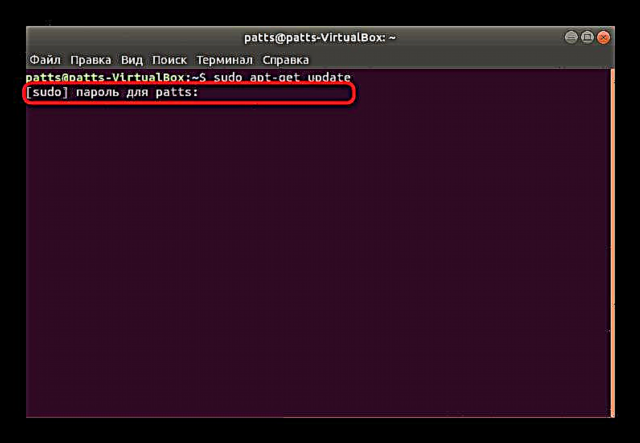
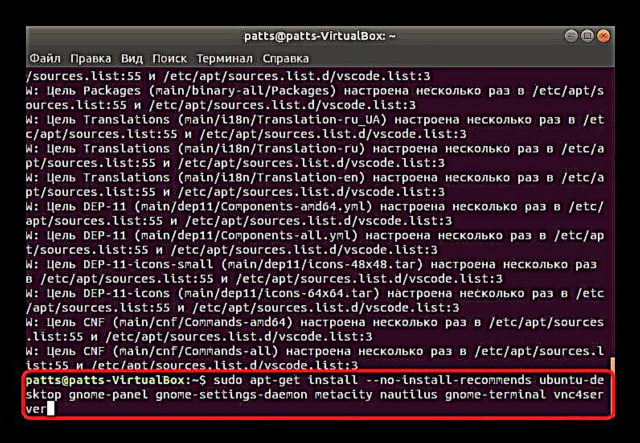
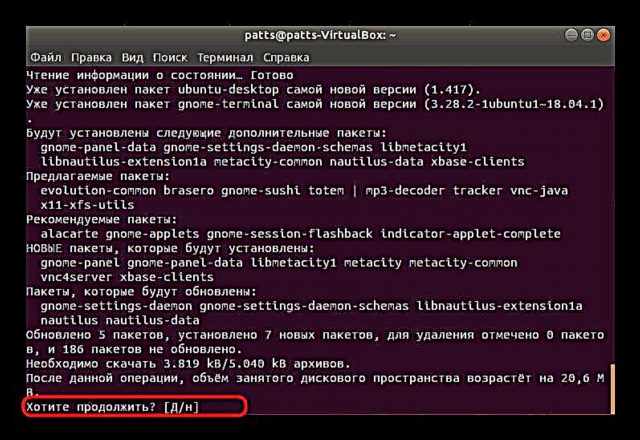
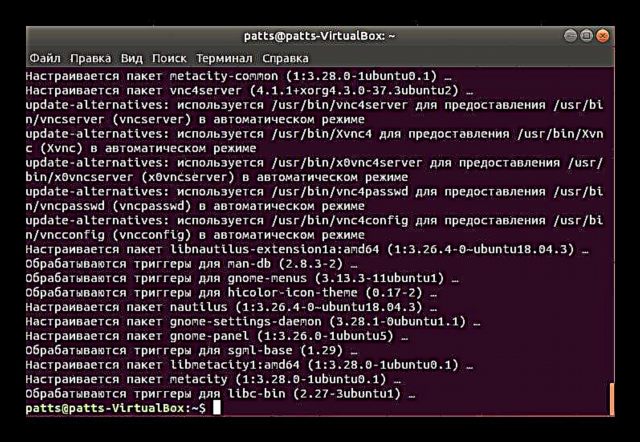
ਹੁਣ ਉਬੰਤੂ ਵਿੱਚ ਸਾਰੇ ਲੋੜੀਂਦੇ ਭਾਗ ਹਨ, ਇਹ ਸਿਰਫ ਉਹਨਾਂ ਦੇ ਕੰਮ ਦੀ ਤਸਦੀਕ ਕਰਨ ਅਤੇ ਰਿਮੋਟ ਡੈਸਕਟੌਪ ਨੂੰ ਅਰੰਭ ਕਰਨ ਤੋਂ ਪਹਿਲਾਂ ਕੌਂਫਿਗਰ ਕਰਨ ਲਈ ਬਚਿਆ ਹੈ.
ਕਦਮ 2: VNC- ਸਰਵਰ ਦੀ ਪਹਿਲੀ ਸ਼ੁਰੂਆਤ
ਟੂਲ ਦੇ ਪਹਿਲੇ ਲੌਂਚ ਦੇ ਦੌਰਾਨ, ਮੁੱਖ ਮਾਪਦੰਡ ਸੈੱਟ ਕੀਤੇ ਗਏ ਹਨ, ਅਤੇ ਕੇਵਲ ਤਦ ਹੀ ਡੈਸਕਟੌਪ ਸ਼ੁਰੂ ਹੁੰਦਾ ਹੈ. ਤੁਹਾਨੂੰ ਇਹ ਸੁਨਿਸ਼ਚਿਤ ਕਰਨਾ ਚਾਹੀਦਾ ਹੈ ਕਿ ਹਰ ਚੀਜ਼ ਸਹੀ ਤਰ੍ਹਾਂ ਕੰਮ ਕਰ ਰਹੀ ਹੈ, ਅਤੇ ਤੁਸੀਂ ਇਸ ਤਰ੍ਹਾਂ ਇਸ ਤਰ੍ਹਾਂ ਕਰ ਸਕਦੇ ਹੋ:
- ਕੰਸੋਲ ਵਿੱਚ, ਕਮਾਂਡ ਲਿਖੋ
vncserverਸਰਵਰ ਚਾਲੂ ਕਰਨ ਲਈ ਜ਼ਿੰਮੇਵਾਰ ਹੈ. - ਤੁਹਾਨੂੰ ਆਪਣੇ ਡੈਸਕਟਾੱਪਾਂ ਲਈ ਇੱਕ ਪਾਸਵਰਡ ਸੈਟ ਕਰਨ ਲਈ ਕਿਹਾ ਜਾਵੇਗਾ. ਇੱਥੇ ਤੁਹਾਨੂੰ ਅੱਖਰਾਂ ਦਾ ਕੋਈ ਜੋੜ ਦੇਣਾ ਪਵੇਗਾ, ਪਰ ਪੰਜ ਤੋਂ ਘੱਟ ਨਹੀਂ. ਜਦੋਂ ਟਾਈਪਿੰਗ ਕਰਦੇ ਹੋ ਤਾਂ ਅੱਖਰ ਪ੍ਰਦਰਸ਼ਤ ਨਹੀਂ ਕੀਤੇ ਜਾਣਗੇ.
- ਪਾਸਵਰਡ ਦੁਬਾਰਾ ਦਰਜ ਕਰਕੇ ਪੁਸ਼ਟੀ ਕਰੋ.
- ਤੁਹਾਨੂੰ ਸੂਚਿਤ ਕੀਤਾ ਜਾਵੇਗਾ ਕਿ ਇੱਕ ਸ਼ੁਰੂਆਤੀ ਸਕ੍ਰਿਪਟ ਤਿਆਰ ਕੀਤੀ ਗਈ ਹੈ ਅਤੇ ਇੱਕ ਨਵਾਂ ਵਰਚੁਅਲ ਡੈਸਕਟੌਪ ਇਸਦਾ ਕੰਮ ਅਰੰਭ ਕਰ ਰਿਹਾ ਹੈ.
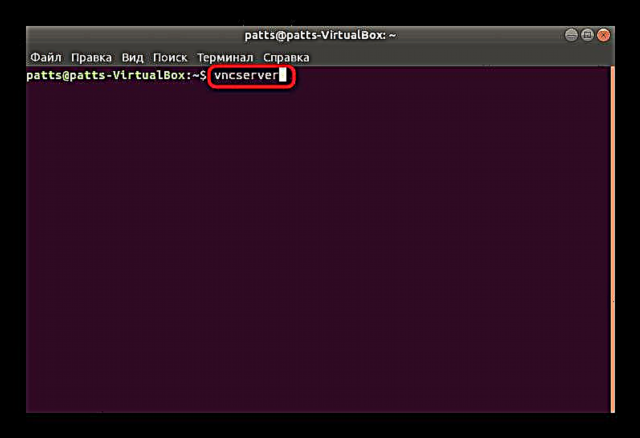



ਕਦਮ 3: ਪੂਰੀ ਕਾਰਜਕੁਸ਼ਲਤਾ ਲਈ VNC ਸਰਵਰ ਦੀ ਸੰਰਚਨਾ
ਜੇ ਪਿਛਲੇ ਚਰਣ ਵਿਚ ਅਸੀਂ ਸਿਰਫ ਇਹ ਨਿਸ਼ਚਤ ਕਰ ਲਿਆ ਹੈ ਕਿ ਸਥਾਪਤ ਭਾਗ ਕੰਮ ਕਰ ਰਹੇ ਸਨ, ਹੁਣ ਸਾਨੂੰ ਉਨ੍ਹਾਂ ਨੂੰ ਕਿਸੇ ਹੋਰ ਕੰਪਿ ofਟਰ ਦੇ ਡੈਸਕਟਾਪ ਨਾਲ ਰਿਮੋਟ ਕੁਨੈਕਸ਼ਨ ਬਣਾਉਣ ਲਈ ਤਿਆਰ ਕਰਨ ਦੀ ਜ਼ਰੂਰਤ ਹੈ.
- ਪਹਿਲਾਂ ਚੱਲ ਰਹੇ ਡੈਸਕਟਾਪ ਨੂੰ ਕਮਾਂਡ ਨਾਲ ਪੂਰਾ ਕਰੋ
vncserver- ਕਿੱਲ: 1. - ਅੱਗੇ, ਬਿਲਟ-ਇਨ ਟੈਕਸਟ ਐਡੀਟਰ ਦੁਆਰਾ ਕੌਂਫਿਗ੍ਰੇਸ਼ਨ ਫਾਈਲ ਚਲਾਓ. ਅਜਿਹਾ ਕਰਨ ਲਈ, ਦਾਖਲ ਕਰੋ
ਨੈਨੋ ~ / .vnc / xstartup. - ਇਹ ਸੁਨਿਸ਼ਚਿਤ ਕਰੋ ਕਿ ਫਾਈਲ ਵਿੱਚ ਹੇਠਾਂ ਦਿੱਤੀਆਂ ਸਾਰੀਆਂ ਲਾਈਨਾਂ ਹਨ.
#! / ਬਿਨ / ਐੱਸ ਐੱਸ
# ਸਧਾਰਣ ਡੈਸਕਟੌਪ ਲਈ ਹੇਠ ਲਿਖੀਆਂ ਦੋ ਲਾਈਨਾਂ ਅਣ-ਕਮੈਂਟ ਕਰੋ:
# ਅਨਸੈੱਟ SESSION_MANAGER
# ਐਗਜ਼ੀਕਿ /ਟ / ਆਦਿ / ਐਕਸ 11 / xinit / xinitrc[-x / etc / vnc / xstartup] ਅਤੇ& ਐਗਜ਼ੀਕਿ /ਟ / etc / vnc / xstartup
[-r $ ਘਰ /. Xres ਸਰੋਤ] && xrdb $ ਘਰ /
xsetroot -solid ਸਲੇਟੀ
vncconfig- ਆਈਕੋਨਿਕ ਅਤੇ
x- ਟਰਮੀਨਲ-ਈਮੂਲੇਟਰ-ਜਿਓਮੈਟਰੀ 80x24 + 10 + 10 -ls -title "$ VNCDESKTOP ਡੈਸਕਟਾਪ" ਅਤੇ
ਐਕਸ-ਵਿੰਡੋ-ਮੈਨੇਜਰ ਅਤੇਗਨੋਮ-ਪੈਨਲ ਅਤੇ
ਗਨੋਮ-ਸੈਟਿੰਗਜ਼-ਡੈਮਨ ਅਤੇ
ਮੈਟਾਸਿਟੀ &
ਨਟੀਲਸ ਅਤੇ - ਜੇ ਤੁਸੀਂ ਕੋਈ ਤਬਦੀਲੀ ਕੀਤੀ ਹੈ, ਕੁੰਜੀ ਦਬਾ ਕੇ ਸੈਟਿੰਗਾਂ ਨੂੰ ਸੁਰੱਖਿਅਤ ਕਰੋ Ctrl + O.
- ਤੁਸੀਂ ਕਲਿਕ ਕਰਕੇ ਫਾਈਲ ਨੂੰ ਬੰਦ ਕਰ ਸਕਦੇ ਹੋ Ctrl + X.
- ਇਸ ਤੋਂ ਇਲਾਵਾ, ਤੁਹਾਨੂੰ ਰਿਮੋਟ ਐਕਸੈਸ ਪ੍ਰਦਾਨ ਕਰਨ ਲਈ ਪੋਰਟਾਂ ਨੂੰ ਵੀ ਅੱਗੇ ਕਰਨਾ ਚਾਹੀਦਾ ਹੈ. ਟੀਮ ਇਸ ਕਾਰਜ ਨੂੰ ਪੂਰਾ ਕਰਨ ਵਿਚ ਸਹਾਇਤਾ ਕਰੇਗੀ.
iptables -A INPUT -p tcp --dport 5901 -j ACCEPT. - ਇਸ ਨੂੰ ਦਾਖਲ ਕਰਨ ਤੋਂ ਬਾਅਦ, ਸੈਟਿੰਗਜ਼ ਲਿਖ ਕੇ ਸੇਵ ਕਰੋ
iptables-save.



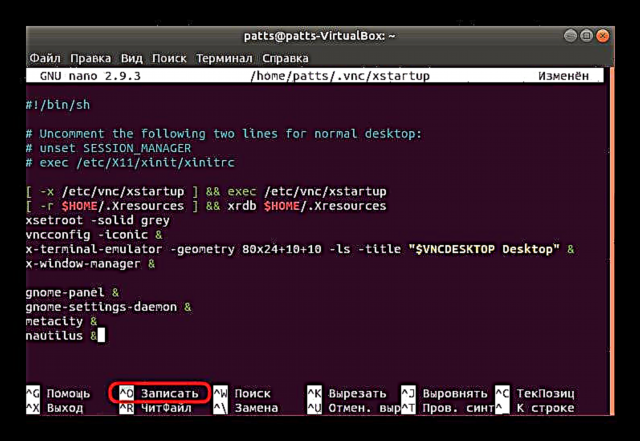


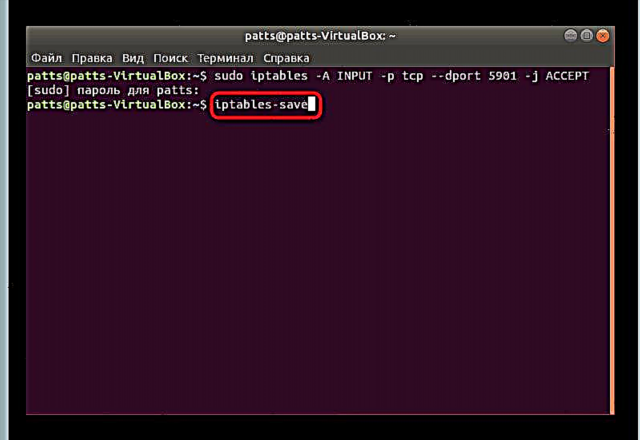
ਕਦਮ 4: VNC ਸਰਵਰ ਓਪਰੇਸ਼ਨ ਦੀ ਪੜਤਾਲ ਕਰੋ
ਅੰਤਮ ਕਦਮ ਕਾਰਜ ਵਿੱਚ ਸਥਾਪਤ ਅਤੇ ਕੌਂਫਿਗਰ ਕੀਤਾ VNC ਸਰਵਰ ਦੀ ਪੁਸ਼ਟੀ ਕਰਨਾ ਹੈ. ਅਸੀਂ ਇਸਦੇ ਲਈ ਰਿਮੋਟ ਡੈਸਕਟਾੱਪਾਂ ਦੇ ਪ੍ਰਬੰਧਨ ਲਈ ਇੱਕ ਐਪਲੀਕੇਸ਼ਨ ਦੀ ਵਰਤੋਂ ਕਰਾਂਗੇ. ਅਸੀਂ ਆਪਣੇ ਆਪ ਨੂੰ ਇਸ ਦੀ ਸਥਾਪਨਾ ਤੋਂ ਜਾਣੂ ਕਰਾਉਣ ਦੀ ਸਲਾਹ ਦਿੰਦੇ ਹਾਂ ਅਤੇ ਹੇਠਾਂ ਲੌਂਚ ਕਰੋ.
- ਪਹਿਲਾਂ, ਤੁਹਾਨੂੰ ਦਾਖਲ ਕਰਕੇ ਸਰਵਰ ਨੂੰ ਖੁਦ ਚਾਲੂ ਕਰਨ ਦੀ ਜ਼ਰੂਰਤ ਹੈ
vncserver. - ਜਾਂਚ ਕਰੋ ਕਿ ਪ੍ਰਕਿਰਿਆ ਸਹੀ .ੰਗ ਨਾਲ ਪੂਰੀ ਹੋ ਗਈ ਹੈ.
- ਯੂਜ਼ਰ ਰਿਪੋਜ਼ਟਰੀ ਤੋਂ ਰੀਮਿਨਾ ਐਪਲੀਕੇਸ਼ਨ ਸ਼ਾਮਲ ਕਰਨ ਲਈ ਜਾਰੀ ਰੱਖੋ. ਅਜਿਹਾ ਕਰਨ ਲਈ, ਕੰਸੋਲ ਵਿੱਚ ਟਾਈਪ ਕਰੋ
sudo ਆਪਟ-ਐਡ-ਰਿਪੋਜ਼ਟਰੀ ਪੀਪੀਏ: ਰੀਮਿਨਾ-ਪੀਪੀਏ-ਟੀਮ / ਰੀਮਿਨਾ-ਅਗਲਾ. - ਕਲਿਕ ਕਰੋ ਦਰਜ ਕਰੋ ਸਿਸਟਮ ਵਿੱਚ ਨਵੇਂ ਪੈਕੇਜ ਸ਼ਾਮਲ ਕਰਨ ਲਈ.
- ਇੰਸਟਾਲੇਸ਼ਨ ਪੂਰੀ ਹੋਣ ਤੋਂ ਬਾਅਦ, ਤੁਹਾਨੂੰ ਸਿਸਟਮ ਲਾਇਬ੍ਰੇਰੀਆਂ ਨੂੰ ਅਪਡੇਟ ਕਰਨ ਦੀ ਜ਼ਰੂਰਤ ਹੈ
sudo ਅਪਡੇਟ. - ਹੁਣ ਇਹ ਸਿਰਫ ਕਮਾਂਡ ਦੁਆਰਾ ਪ੍ਰੋਗਰਾਮ ਦੇ ਨਵੀਨਤਮ ਸੰਸਕਰਣ ਨੂੰ ਇਕੱਤਰ ਕਰਨਾ ਹੈ
sudo apt ਇੰਸਟਾਲ ਰੀਮਿਨਾ ਰੀਮਿਨਾ - ਪਲੱਗਇਨ-ਆਰਡੀਪੀ ਰੀਮਿਨਾ - ਪਲੱਗਇਨ-ਸੀਕਰੇਟ. - ਨਵੀਆਂ ਫਾਈਲਾਂ ਸਥਾਪਤ ਕਰਨ ਲਈ ਓਪਰੇਸ਼ਨ ਦੀ ਪੁਸ਼ਟੀ ਕਰੋ.
- ਤੁਸੀਂ ਮੀਮੂ ਰਾਹੀਂ ਰਿਮਿਨਾ ਨੂੰ ਸੰਬੰਧਿਤ ਆਈਕਾਨ ਤੇ ਕਲਿਕ ਕਰਕੇ ਅਰੰਭ ਕਰ ਸਕਦੇ ਹੋ.
- ਇੱਥੇ ਇਹ ਸਿਰਫ VNC ਤਕਨਾਲੋਜੀ ਦੀ ਚੋਣ ਕਰਨਾ, ਲੋੜੀਂਦਾ IP ਐਡਰੈੱਸ ਰਜਿਸਟਰ ਕਰਨਾ ਅਤੇ ਡੈਸਕਟੌਪ ਨਾਲ ਜੁੜਨਾ ਬਾਕੀ ਹੈ.

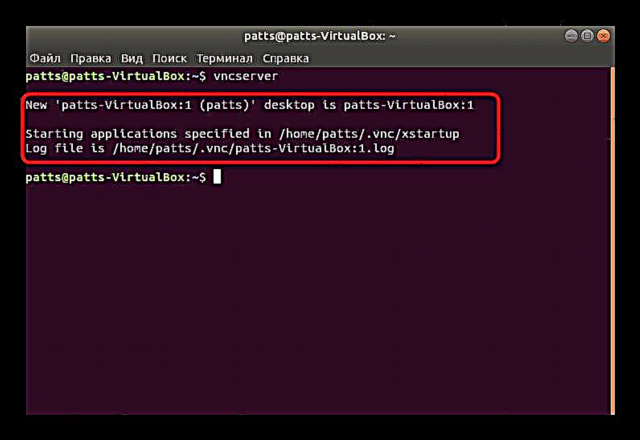

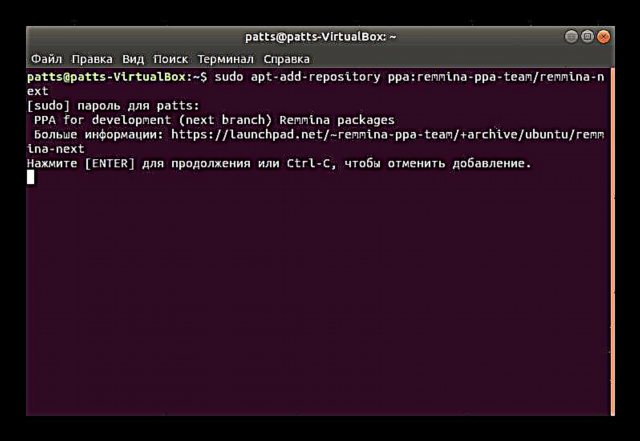





ਬੇਸ਼ਕ, ਇਸ ਤਰੀਕੇ ਨਾਲ ਜੁੜਨ ਲਈ, ਉਪਭੋਗਤਾ ਨੂੰ ਦੂਜੇ ਕੰਪਿ computerਟਰ ਦਾ ਬਾਹਰੀ ਆਈਪੀ ਪਤਾ ਜਾਣਨ ਦੀ ਜ਼ਰੂਰਤ ਹੈ. ਇਸ ਨੂੰ ਨਿਰਧਾਰਤ ਕਰਨ ਲਈ, ਉਬੰਤੂ ਵਿੱਚ ਕੁਝ ਵਿਸ਼ੇਸ਼ ਸੇਵਾਵਾਂ ਅਤੇ ਵਾਧੂ ਸਹੂਲਤਾਂ ਸ਼ਾਮਲ ਕੀਤੀਆਂ ਗਈਆਂ ਹਨ. ਓਐਸ ਡਿਵੈਲਪਰਾਂ ਦੇ ਅਧਿਕਾਰਤ ਦਸਤਾਵੇਜ਼ਾਂ ਵਿੱਚ ਤੁਹਾਨੂੰ ਇਸ ਵਿਸ਼ੇ ਬਾਰੇ ਵਿਸਤ੍ਰਿਤ ਜਾਣਕਾਰੀ ਮਿਲੇਗੀ.
ਹੁਣ ਤੁਸੀਂ ਉਨ੍ਹਾਂ ਸਾਰੇ ਮੁ stepsਲੇ ਕਦਮਾਂ ਨਾਲ ਜਾਣੂ ਹੋਵੋਗੇ ਜੋ ਤੁਹਾਨੂੰ ਗਨੋਮ ਸ਼ੈੱਲ ਤੇ ਉਬੰਟੂ ਵੰਡ ਲਈ VNC ਸਰਵਰ ਸਥਾਪਤ ਕਰਨ ਅਤੇ ਕੌਂਫਿਗਰ ਕਰਨ ਲਈ ਕਰਨ ਦੀ ਜ਼ਰੂਰਤ ਹੈ.











